Τι είναι οι πίνακες ελέγχου και οι αναφορές στο Excel;

Στο Excel, είναι κρίσιμο να κατανοήσουμε τη διαφορά μεταξύ αναφορών και πινάκων εργαλείων για την αποτελεσματική ανάλυση και οπτικοποίηση δεδομένων.
Στο Excel 2013, όταν κάνετε κλικ στο κουμπί εντολής Επιλογή δεδομένων στην καρτέλα Σχεδίαση της καρτέλας με βάση τα συμφραζόμενα Εργαλεία γραφήματος (ή πατάτε Alt+JCE), το Excel ανοίγει ένα παράθυρο διαλόγου Επιλογή προέλευσης δεδομένων. Τα στοιχεία ελέγχου σε αυτό το παράθυρο διαλόγου σάς επιτρέπουν να κάνετε τις ακόλουθες αλλαγές στα δεδομένα προέλευσης:
Τροποποιήστε το εύρος των δεδομένων που απεικονίζονται στο γράφημα κάνοντας κλικ στο πλαίσιο κειμένου Εύρος δεδομένων γραφήματος και, στη συνέχεια, κάνοντας μια επιλογή νέου κελιού στο φύλλο εργασίας ή πληκτρολογώντας τη διεύθυνση εύρους του.
Αλλάξτε τις επικεφαλίδες γραμμής και στήλης εμπρός και πίσω κάνοντας κλικ στο κουμπί Εναλλαγή γραμμής/στήλης.
Επεξεργαστείτε τις ετικέτες που χρησιμοποιούνται για τον προσδιορισμό των σειρών δεδομένων στο υπόμνημα ή στην οριζόντια (κατηγορία) κάνοντας κλικ στο κουμπί Επεξεργασία στην πλευρά Ετικέτες άξονα υπομνημάτων (Σειρά) ή Οριζόντιες (Κατηγορίες) και, στη συνέχεια, επιλέγοντας την περιοχή κελιών με την κατάλληλη γραμμή ή στήλη επικεφαλίδες στο φύλλο εργασίας.
Προσθέστε πρόσθετες σειρές δεδομένων στο γράφημα κάνοντας κλικ στο κουμπί Προσθήκη στην πλευρά Legend Entries (Series) και, στη συνέχεια, επιλέγοντας το κελί που περιέχει την επικεφαλίδα για αυτήν τη σειρά στο πλαίσιο κειμένου Series Name και τα κελιά που περιέχουν τις τιμές που πρέπει να παρασταθούν γραφικά σε αυτήν τη σειρά στο το πλαίσιο κειμένου Τιμές σειράς.
Διαγράψτε μια ετικέτα από το υπόμνημα κάνοντας κλικ στο όνομά της στο πλαίσιο λίστας Legend Entries (Series) και μετά κάνοντας κλικ στο κουμπί Remove.
Τροποποιήστε τη σειρά των σειρών δεδομένων στο γράφημα κάνοντας κλικ στο όνομα της σειράς στο πλαίσιο λίστας Legend Entries (Series) και στη συνέχεια κάνοντας κλικ στο κουμπί Μετακίνηση προς τα επάνω (αυτό με το βέλος προς τα πάνω) ή στο κουμπί Μετακίνηση προς τα κάτω (αυτό με το βέλος που δείχνει προς τα κάτω) μέχρι να εμφανιστεί η σειρά δεδομένων στην επιθυμητή θέση στο γράφημα.
Υποδείξτε τον τρόπο αντιμετώπισης των κενών κελιών στο εύρος δεδομένων που σχηματίζεται γραφικά κάνοντας κλικ στο κουμπί Hidden and Empty Cells και, στη συνέχεια, επιλέγοντας το κατάλληλο κουμπί επιλογής Show Empty Cells As (Κενά, η προεπιλογή, Μηδέν και Span με γραμμή, για γραφήματα γραμμών). Κάντε κλικ στο πλαίσιο ελέγχου Εμφάνιση δεδομένων σε κρυφές γραμμές και στήλες για να έχετε δεδομένα γραφήματος του Excel στις κρυφές σειρές και στήλες εντός του επιλεγμένου εύρους δεδομένων γραφήματος.
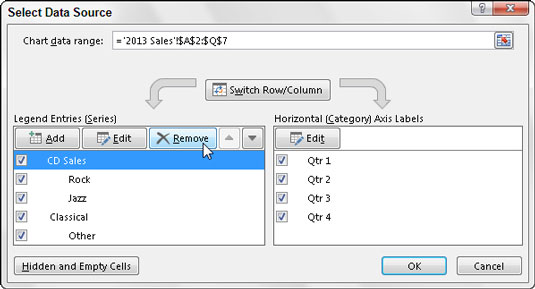
Στο Excel, είναι κρίσιμο να κατανοήσουμε τη διαφορά μεταξύ αναφορών και πινάκων εργαλείων για την αποτελεσματική ανάλυση και οπτικοποίηση δεδομένων.
Ανακαλύψτε πότε να χρησιμοποιήσετε το OneDrive για επιχειρήσεις και πώς μπορείτε να επωφεληθείτε από τον αποθηκευτικό χώρο των 1 TB.
Ο υπολογισμός του αριθμού ημερών μεταξύ δύο ημερομηνιών είναι κρίσιμος στον επιχειρηματικό κόσμο. Μάθετε πώς να χρησιμοποιείτε τις συναρτήσεις DATEDIF και NETWORKDAYS στο Excel για ακριβείς υπολογισμούς.
Ανακαλύψτε πώς να ανανεώσετε γρήγορα τα δεδομένα του συγκεντρωτικού πίνακα στο Excel με τέσσερις αποτελεσματικές μεθόδους.
Μάθετε πώς μπορείτε να χρησιμοποιήσετε μια μακροεντολή Excel για να αποκρύψετε όλα τα ανενεργά φύλλα εργασίας, βελτιώνοντας την οργάνωση του βιβλίου εργασίας σας.
Ανακαλύψτε τις Ιδιότητες πεδίου MS Access για να μειώσετε τα λάθη κατά την εισαγωγή δεδομένων και να διασφαλίσετε την ακριβή καταχώρηση πληροφοριών.
Ανακαλύψτε πώς να χρησιμοποιήσετε το εργαλείο αυτόματης σύνοψης στο Word 2003 για να συνοψίσετε εγγραφές γρήγορα και αποτελεσματικά.
Η συνάρτηση PROB στο Excel επιτρέπει στους χρήστες να υπολογίζουν πιθανότητες με βάση δεδομένα και πιθανότητες σχέσης, ιδανική για στατιστική ανάλυση.
Ανακαλύψτε τι σημαίνουν τα μηνύματα σφάλματος του Solver στο Excel και πώς να τα επιλύσετε, βελτιστοποιώντας τις εργασίες σας αποτελεσματικά.
Η συνάρτηση FREQUENCY στο Excel μετράει τις τιμές σε έναν πίνακα που εμπίπτουν σε ένα εύρος ή bin. Μάθετε πώς να την χρησιμοποιείτε για την κατανομή συχνότητας.





